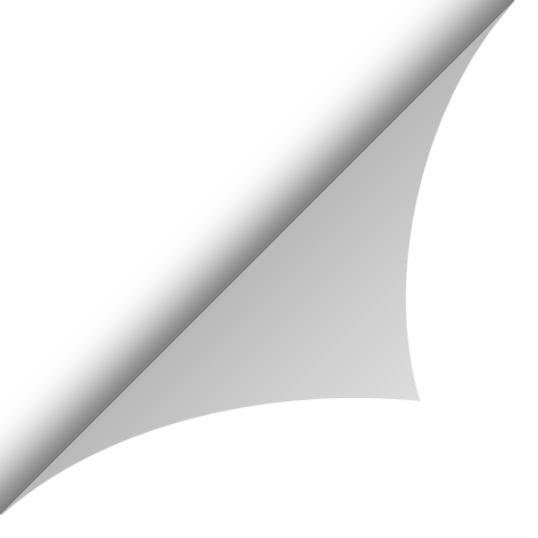Ogłoszenia targów i szkoleń
Szkolenie projektowanie profesjonalnych prezentacji firmowych - PPgraf/KIELMSP (EFS).

| Status | |
|---|---|
| Miejsce | Lubelskie Lublin |
| Data rozpoczęcia | 2012-11-08 |
| Data zakończenia | 2012-11-09 |
| www | http://www.szkolenia.com/szkolenie/3876/szkolenie-projektowanie-profesjonalnych-prezentacji-firmowych-ppgrafkielmsp-efs |
Kontakt
Altkom Akademia
Opis
Projekt: IT na miarę potrzeb małych i średnich przedsiębiorstw z województwa Świętokrzyskiego. Blok tematyczny A Sprzedaż i marketing. Projektowanie profesjonalnych prezentacji firmowych.
Altkom Akademia zaprasza do udziału w projekcie: IT na miarę potrzeb małych i średnich przedsiębiorstw z województwa Świętokrzyskiego, którego
głównym celem jest przekształcenie pracowników MŚP z woj.
świętokrzyskiego w kadrę wyspecjalizowaną w konkretnych umiejętnościach
IT. Projekt przewiduje objęcie wsparciem 230 uczestników (w tym min. 131
kobiet) w zakresie zaawansowanego zastosowania aplikacji biurowych.
Więcej informacji dotyczących szkoleń dofinansowanych można uzyskać na stronie internetowej projektu lub kontaktując się z naszym konsultantem:
Małgorzata Smalej-Smarkalatel: 224170193e-mail: Malgorzata.Smalej-Smarkala@altkom.pl
Osoby wyrażające chęć uczestnictwa w projekcie prosimy o
wypełnienie Karty zgłoszenia zamieszczonej na stronie internetowej
projektu (skan dokumentu) i przesłanie jej na adres email: Malgorzata.Smalej-Smarkala@altkom.pl
Tematy zajęć: 1) PowerPoint – narzędzie do prowadzenia prezentacji. a) Zasady przeprowadzania skutecznych prezentacji. • najczęściej spotykane błędy - jak nie zniechęcać odbiorcy • reguły autoprezentacji - umiejętności i przygotowanie prezentera. • schemat prezentacji. b) Tworzenie szablonów prezentacji. • zasady doboru czytelnych kolorów • formatowanie tekstów - dobór krojów pisma (fontów) i podstawowe zasady typograficzne • umieszczanie elementów graficznych w szablonie prezentacji. c) Grafika w prezentacji. • dobór ilustracji - poszukiwanie metafory • sposoby pozyskiwania ilustracji • edycja grafiki • infografika – czytelna wizualizacja danych • grafika prezentacyjna SmartArt (diagramy) d) Praca grupowa - wstawianie elementów z innych aplikacji. • wstawianie konspektu prezentacji • dołączanie tabel z MS Word • dołączanie tabel i wykresów MS Excel • osadzanie obiektów jako łącz do innych dokumentów. e) Nadawanie dynamiki elementom prezentacji. • animacja elementów slajdu - jak i po co ? • efekty przejścia pomiędzy slajdami • zaawansowane techniki animacyjne - ruch po ścieżce, chronometraż, animacje odtwarzane jednocześnie. f) Elementy multimedialne, ożywienie pokazu. • umieszczanie dźwięku w pokazie i jego właściwe wykorzystanie • wstawianie filmów (odtwarzanie automatyczne lub na życzenie). g) Przygotowanie materiałów "na wynos". • drukowanie materiałów informacyjne dla słuchaczy (slajdy ukryte) • prezentacja przenośna (aby multimedia nie znikały) • zapis slajdów jako plików graficznych. 2) MS Excel -narzędzie obliczeniowe i wizualizacyjne. a) Excel – narzędzie prezentera. • Zapamiętywanie wyników filtrowania i ich szybkie wczytywanie za pomocą Widoków • Użycie Menedżera scenariuszy jako narzędzia do prezentowania różnych wariantów zmiennych wartości • dobór odpowiedniego typu wykresu • formatowanie elementów wykresu • jak zmieniać wykres domyślny • tworzenie wykresów niestandardowych • tworzenie wykresów opartych na odpowiednio zgrupowanych danych. b) Formatowanie warunkowe danych tabelarycznych • wyróżnianie wartości spełniających określone założenia • tworzenie rankingów za pomocą pasków danych i skali kolorów • określanie przedziałów wartości za pomocą kolorowych ikon • tworzenie własnych reguł formatowania warunkowego i zarządzanie regułami • wykorzystanie formantów i formatowania warunkowego do sporządzania analiz. c) Wykresy przestawne • tworzenie wykresów opartych na tabeli przestawnej • praca z wykresem przestawnym. d) Wykres jako narzędzie symulacji • tworzenie wykresu ruchomego • tworzenie wykresu z możliwością wyboru wyświetlanych serii. e) Panel interaktywny, - czyli jak tworzyć kokpit menedżerski • funkcje przydatne przy tworzeniu kokpitu • przygotowanie arkusza do wizualizacji danych • elementy panelu interaktywnego.
Projekt przewiduje 4 bloki tematyczne: Blok tematyczny A: SPRZEDAŻ I MARKETING Moduł 1: Narzędzia do analiz rynkowych i projektowania raportów sprzedaży (3 dni) Moduł 2: Narzędzia do projektowania ofert i dokumentów marketingowych (3 dni ) Moduł 3: Projektowanie profesjonalnych prezentacji firmowych (3 dni) Blok tematyczny B: FINANSE, KSIĘGOWOŚĆ , KADRY I PŁACE Moduł 1: Narzędzia do projektowania raportów podatkowych, rachunkowych i księgowych (3 dni) Moduł 2: Narzędzia do projektowania raportów płacowych (3 dni) Blok tematyczny C: MENADŻEROWIE Moduł 1: Tworzenie prezentacji dla menagerów (3 dni) Moduł 2: Planowanie realizacji projektów (2 dni) Moduł 3: Kontrola i analiza realizacji projektu (2 dni) Moduł 4: Narzędzia analityczne w pracy menagera (4 dni) Blok tematyczny D: ANALIZA DANYCH Moduł 1: Automatyczne wyodrębnianie i transformacja danych (3 dni) Moduł 2: Projektowanie baz do przetwarzania informacji (4 dni) Moduł 3: Projektowanie systemów raportowych (4 dni) Moduł 4: Automatyzacja tworzenia raportów (3 dni)
Każda osoba wybiera 2 dowolne moduły szkoleniowe spośród wszystkich
bloków tematycznych (zgodnie z potrzebami stanowiska pracy co zwiększa
efektywność szkoleń).
Korzyści wynikające z ukończenia szkolenia:
Umożliwienie uczestnikom podniesienia poziomu kwalifikacji (wiedzy i
umiejętności) w zakresie zaawansowanego wykorzystania aplikacji
biurowych. Umożliwienie podniesienia poziomu świadomości uczestników
w zakresie możliwości praktycznego zastosowania posiadanych
umiejętności komputerowych do potrzeb wynikających z zajmowanego
stanowiska pracy.